
"שפּיל מאָדע" איז איינער פון די ינאָווויישאַנז אין Windows 10, וואָס איז אַימעד צו אַקטיוו פּלייַערס אין פאַרשידן אַפּלאַקיישאַנז. זייַן פאַנגקשאַנאַליטי כולל אַקטאַוויישאַן פון אַגזיליערי האָטקיס, די פיייקייט צו געשווינד מאַכן סקרעענשאָץ און רעקאָרדס וואָס איז געשעעניש אויף דעם עקראַן. דורך פעליקייַט, דעם מאָדע איז אַקטיוו, וואָס ז זיכער שוועריקייטן אין עטלעכע ניצערס, אַזוי די נויט פֿאַר זיין דיסקאַנעקשאַן. דאָס קען זיין געטאן אין פיר פאַרשידענע וועגן, יעדער פון וואָס האט זייַן אייגענע קעראַקטעריסטיקס. זאל ס האַלטן ביי יעדער פון זיי אין מער דעטאַל.
קער אַוועק שפּיל מאָדע אין Windows 10
באַמערקונג אַז מאל דער באַניצער דאַרף פשוט פאַרמאַכן עטלעכע פּאַנאַלז אָדער דיסייבאַל נאָוטאַפאַקיישאַנז פון די קסבאָקס צענטער, און די שפּיל מאָדע זיך דאַרף זיין לינקס אין די אויף. אין אַזאַ אַ סיטואַציע, מיר רעקאָמענדירן איר צו גיין גלייַך צו דעם אופֿן 4, און אַלע יענע וואָס זענען אינטערעסירט אין די גאַנץ דיאַקטיוויישאַן פון די "שפּיל מאָדע" מיט אַלע פּאַנאַלז און אַרטיקלען זאָל זיין עקסאַקיוטאַד ווייַטער ינסטראַקטיד ווייַטער ינסטראַקטיד ווייַטער ינסטראַקשאַנז.מעטאָד 1: "פּאַראַמעטערס" מעניו
Windovs 10 האט אַ ספּעשאַלי דעזיגנייטיד צעטיילונג אין די "פּאַראַמעטערס" מעניו, וואָס איז פאַראַנטוואָרטלעך פֿאַר באַשטעטיקן אַרויף די שפּיל מאָדע. דורך דעם, עס איז גרינגער צו דיסייבאַל די אָפּציע אָדער קאַנפיגיער עס, פּושינג דיין אייגענע דאַרף. די אָפּעראַציע וועט נעמען ממש איין מינוט.
- עפֿן "אָנהייב" און גיין צו "פּאַראַמעטערס".
- דאָ, סעלעקטירן דעם "שפּילערייַ" אָפּטיילונג.
- דער ערשטער קוויטל אויף די לינקס שויב איז גערופן "שפיל מעניו". עס איז פאַראַנטוואָרטלעך פֿאַר ווייַזנדיק די טאַפליע פֿאַר בראָדקאַסטינג אָדער פאַרשטעלן שאַץ. מאַך די סליידער אָפּציע צו די "אַוועק" שטאַט צו דיסייבאַל דעם טאַפליע.
- די הויפּט פונקציע אין קשיא הייַנט איז אויף די "שפיל מאָדע" קוויטל. עס פשוט מאַך די שפּיל מאָדע סליידער אין אַ דיסקאַנעקטיד שטאַט צו מאַכן דעם אָפּציע ינאַקסעסאַבאַל צו אָנהייבן גלייַך אין קיין אַפּלאַקיישאַן.
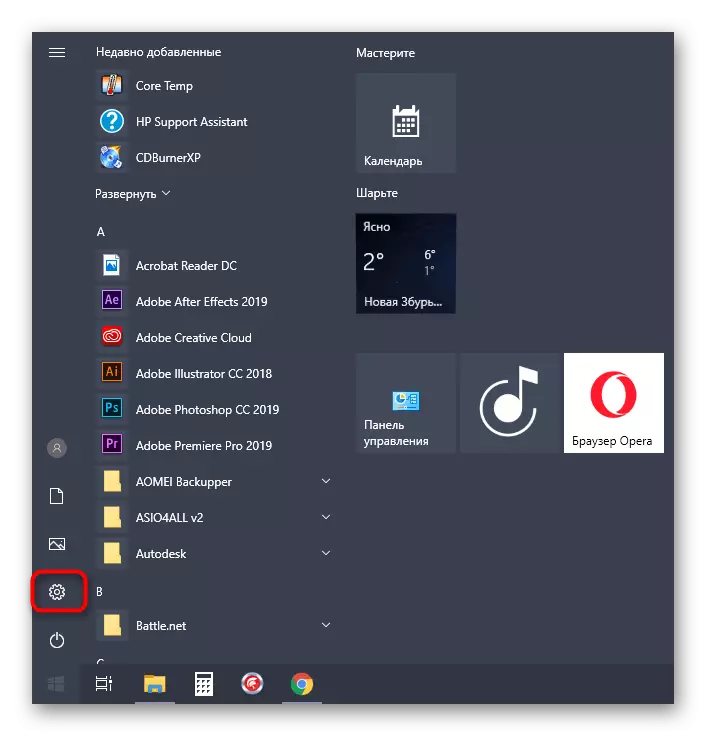


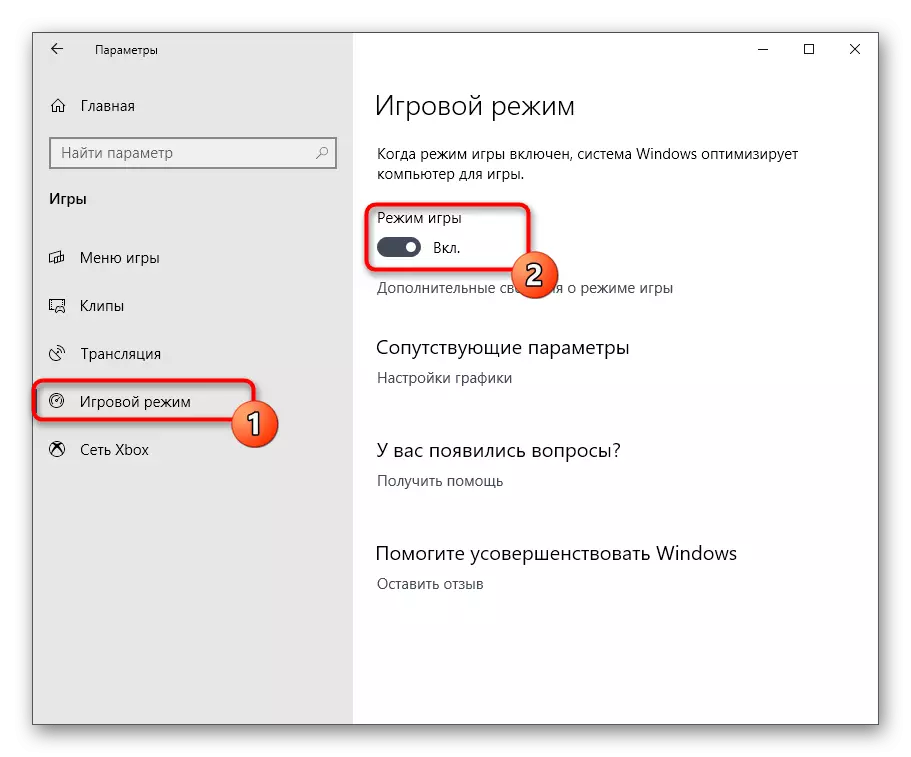
דאָס זענען אַלע אַקשאַנז וואָס דאַרפֿן צו זיין דורכגעקאָכט צו הצלחה דיסייבאַל די שפּיל מאָדע אין Windows. נאָך דעם, איר קענען בעשאָלעם אָנהייבן צו אָנהייבן אַפּלאַקיישאַנז און זיין זיכער אַז קיין עקסטרע נאָוטאַפאַקיישאַנז אָדער פּאַנאַלז זענען געוויזן אין אָטאַמאַטיק מאָדע.
אופֿן 2: רעגיסטרי רעדאַקטאָר
מאל די אויבן אופֿן איז פאַרקריפּלט רעכט צו זיכער סיסטעם פייליערז אָדער רעגיסטרי דיסאָרדערס. אין אַזאַ סיטואַטיאָנס, "שפּיל מאָדע" מיט יעדער קאָמפּיוטער רעבאָאָט וועט זיין אַקטיווייטיד ווידער. דאָס איז קערעקטאַד דורך מאַנואַל באַשטעטיקן פּאַראַמעטערס אין די רעגיסטרי רעדאַקטאָר, וואָס קוקט ווי דאָס:
- עפֿן די "לויפן" נוצן, למשל, דורך האַלטן די WIN + R הייס שליסל. אין די צונעמען פעלד, אַרייַן די רעגעדיט און דריקן אַרייַן.
- אין די רעגיסטרי רעדאַקטאָר, גיין צוזאמען דעם דרך פון HKEY_CURRANT_USER \ ווייכווארג \ Microsoft \ GAMEBER צו געפֿינען די נייטיק פּאַראַמעטערס.
- איצט איר קענען סעפּעראַטלי קאַנפיגיער די אַרויסווייַזן פון יעדער נומער אויף די פּלייינג מאָדע טאַפליע אָדער דיסייבאַל עס בייַ אַלע.
- צו טאָן דאָס, דריקט אויף די געבעטן פּאַראַמעטער מיט די לינקס מויז קנעפּל און טוישן די ווערט צו 0. טוישן עס צו 1 אויב איר ווילן צו אַקטאַווייט די נומער.
- פֿאַר ינטעראַקשאַן מיט די "מאָדע פון שפּיל", דער פּאַראַמעטער גערוודער "אַלאַוטיאָגאַמעמע" איז פאַראַנטוואָרטלעך. עס קען זיין ניטאָ אין די אַקטיווע וועגווייַזער, אַזוי איר האָבן צו מאַכן עס מאַניואַלי. דריקט אויף די Free פּקם אָרט און סעלעקטירן "שאַפֿן" - "דוואָרד (32-ביסל)" פּאַראַמעטער.
- שטעלן די נאָמען פון די אַלאַואַוטאָגאַמעמאַעמאָדע כייפעץ און מאַכן זיכער אַז די פעליקייַט ווערט איז געווארן 0. עס איז פאַראַנטוואָרטלעך פֿאַר קער אַוועק דעם מאָדע.
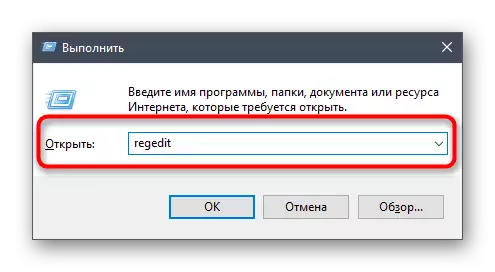



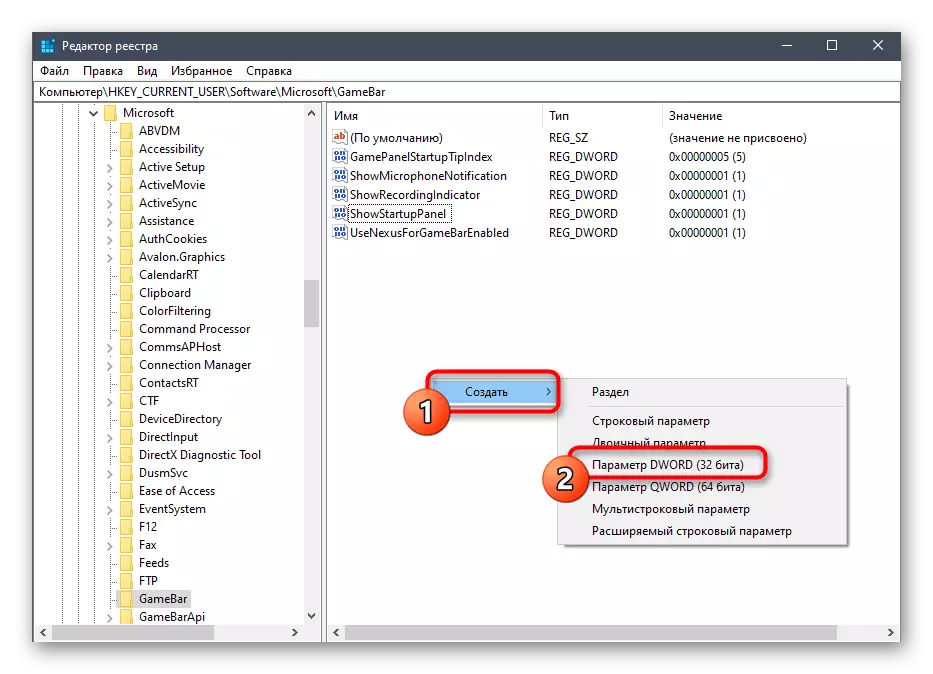
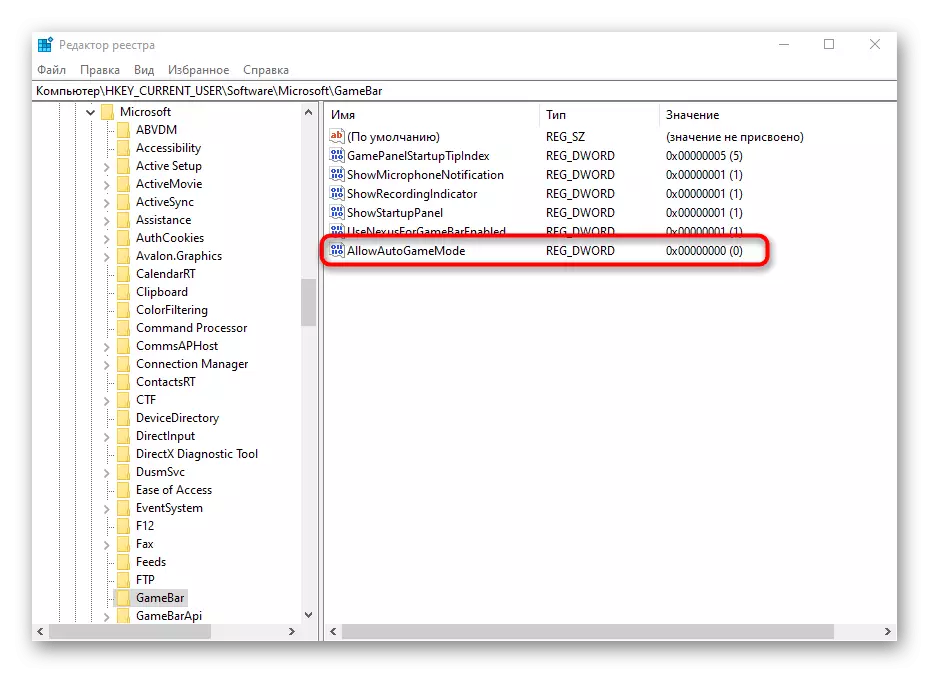
אַלע ענדערונגען אין די רעגיסטרי רעדאַקטאָר זענען אַקטיווייטיד בלויז ווען קריייטינג אַ נייַ אָפּערייטינג סיסטעם סעסיע, אַזוי ריסטאַרט די קאָמפּיוטער, און דערנאָך גיינ ווייַטער צו קאָנטראָלירן די אַקשאַנז געטאן.
מעטהאָדס 3: קאָנטראָל פון נאָוטאַפאַקיישאַנז דורך די קסבאָקס קאַנסאָול באַגלייטער
תיכף טאָן אַז דער אופֿן איז בלויז פּאַסיק פֿאַר די אָונערז פון קסבאָקס אַקאַונץ וואָס ינטעראַקט מיט די צונעמען אַפּלאַקיישאַן אין Windows. דאָס יימז צו דיסייבאַל קנאַל-אַרויף נאָוטאַפאַקיישאַנז פון די באַגלייטער פון קסבאָקס קאַנסאָול, וואָס קענען דערשייַנען בעשאַס די גאַמעפּלייַ.
- עפֿן די "אָנהייב" און נוצן די זוכן צו געפֿינען די קסבאָקס קאַנסאָול אַפּלאַקיישאַן אַפּלאַקיישאַן.
- נאָך לאָגינג אין דיין פערזענלעכע חשבון, מאַך צו די "סעטטינגס" אָפּטיילונג.
- איר זענט אינטערעסירט אין די "אַלגעמיינע" און "נאָוטאַפאַקיישאַנז" סעקשאַנז. דער ערשטער אַקטיווייטיד אַקאַונץ זענען אַקטיווייטיד און אָטאַמאַטיק אַרייַנשרייַב. דיסקאַנעקט עס אויב איר טאָן נישט וועלן, יעדער מאָל איר אָנהייבן דעם שפּיל, איר געמאכט דערלויבעניש און אַרויסווייַזן פון נאָוטאַפאַקיישאַנז.
- אויף די נאָוטאַפאַקיישאַנז קוויטל, אַראָפּנעמען די טשעקקבאָקסעס פון די זאכן וואָס איר טאָן ניט דאַרפֿן, און דאַן פאַרמאַכן די באַגלייטער פון די קסבאָקס קאַנסאָול און גיין צו אַ באַקוועם שפּיל.




אופֿן 4: קאָנטראָל פּאַנאַלז אין "שפּיל מאָדע"
ווי איר שוין וויסן, דעם אופֿן איז נישט פאָוקיסט אויף גאָר דיסקאַנעקטינג די שפּיל מאָדע, אָבער אַלאַוז איר צו קאָנטראָלירן די געוויזן פּאַנאַלז. דערלויבט איר צו שטעלן די אָפּטימאַל קאַנפיגיעריישאַן אַזוי אַז ומנייטיק עלעמענטן טאָן ניט אַרייַנמישנ זיך מיט די גיימינג פּראָצעס. צו אָנהייבן מיט, טשעק די "סעטטינגס" אָפּטיילונג. דאָ אין די "אַלגעמיינע" אָפּטיילונג עס איז אַן אָפּציע "ווייַזן עצות אין די אָנהייב פון די שפּיל". דיסקאַנעקט עס צו נישט באַקומען אַרויסגעוואָרפן עצות. דערנאָך מאַך צו "נאָוטאַפאַקיישאַנז" און אנדערע קאַטעגאָריעס צו דיסייבאַל אָדער אַקטאַווייט יחיד פּאַנאַלז. צוקוקנ זיך צו די האָטקייס. כל פעליקייַט פּאַנאַלז זענען גערופן אָדער פאַרבאָרגן דורך די Win + G קאָמבינאַציע.

אַדדיטיאָנאַללי, באַצאָלן ופמערקזאַמקייט צו די "אָוווערליי". זיי לאָזן איר צו שטעלן די רעקאָרדינג סעטטינגס מיט די בראָדקאַסט. פֿאַר בייַשפּיל, איר קענען דיסייבאַל די אַרויסווייַזן פון אינפֿאָרמאַציע אָדער דערגרייכונגען אויף דעם עקראַן. אַקטיוו פּאַנאַלז זענען איצט אנגעצייכנט מיט אַן אַסטעריסק, און אַ פּשוט גיט פון די לינקס מויז קנעפּל אויף די שורה טורנס אָדער כולל דעם פונקציע.

הייַנט איר האָט געלערנט וועגן די מעטהאָדס פון דיסייבלינג "שפּיל מאָדע" אין ווינדאָוז 10 און אויף די פּרינסאַפּאַלז פון קאָנטראָל פון פאַראַנען פּאַנאַלז און נאָוטאַפאַקיישאַנז. אַרייַן די ינסטראַקשאַנז געגעבן צו קאָפּע מיט די אַרבעט, און אויב איר דאַרפֿן צו שייַעך-אַקטאַווייט דעם מאָדע, אָפּשיקן צו אַ באַזונדער אַרטיקל אויף אונדזער וועבזייטל ניצן די לינק ונטער.
לייענען מער: ענייבאַלינג שפּיל מאָדע אין Windows 10
